简易门铃电路5.docx
《简易门铃电路5.docx》由会员分享,可在线阅读,更多相关《简易门铃电路5.docx(17页珍藏版)》请在冰豆网上搜索。
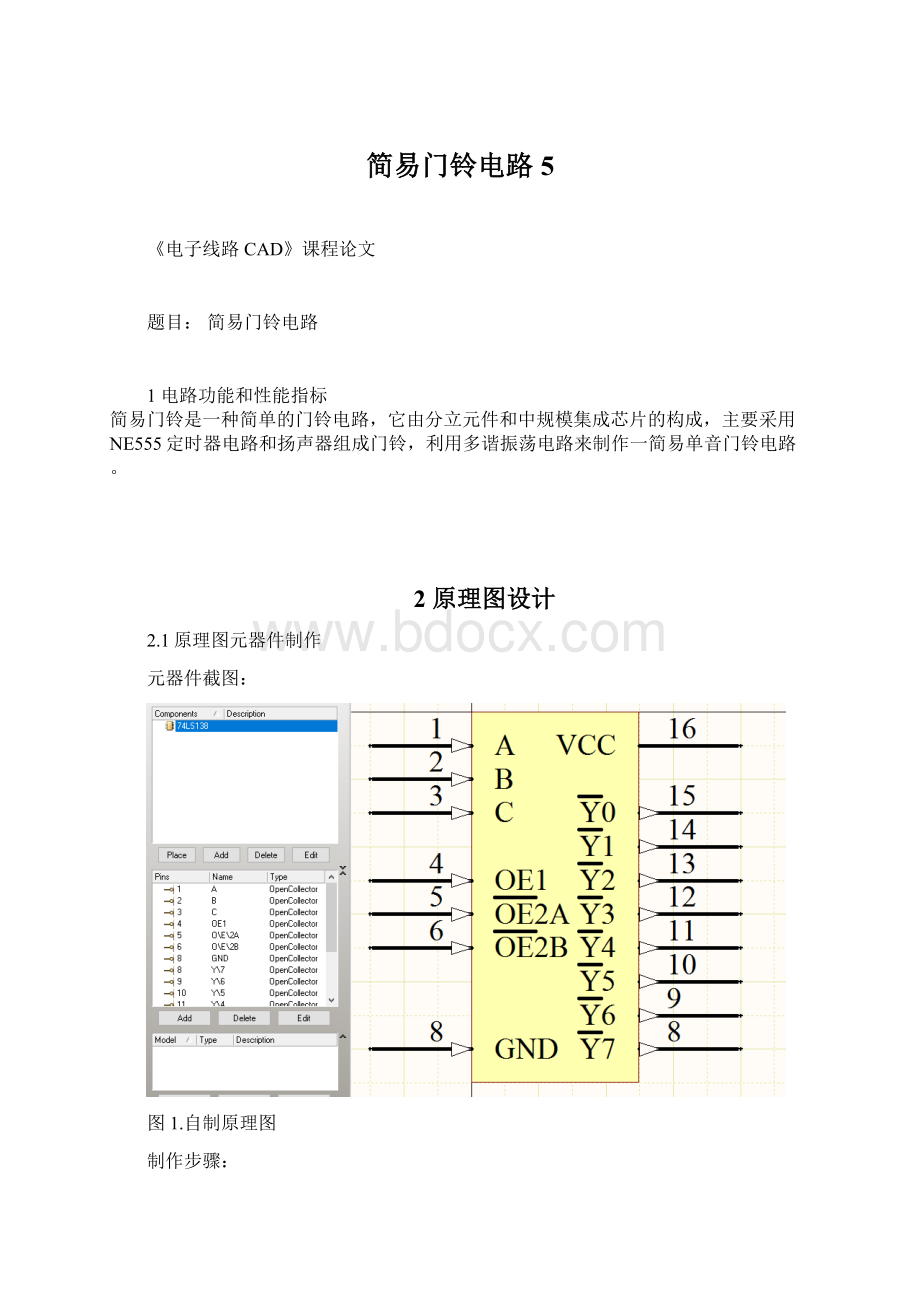
简易门铃电路5
《电子线路CAD》课程论文
题目:
简易门铃电路
1电路功能和性能指标
简易门铃是一种简单的门铃电路,它由分立元件和中规模集成芯片的构成,主要采用NE555定时器电路和扬声器组成门铃,利用多谐振荡电路来制作一简易单音门铃电路。
2原理图设计
2.1原理图元器件制作
元器件截图:
图1.自制原理图
制作步骤:
(1)新建一个元器件库【File---New---Project---IntegratedLibrary---命名保存】
(2)建立元器件原理图【右击工程---AddNewtoProject---SchematicLibrary】
(3)绘制原理图符号,注意改变引脚符号
图2.引脚符号
(4)制作后填写好新器件信息并保存
图3.元件信息
2.2原理图设计
1.原理图设计过程
(1)新建一个工程文件【File---New---Project---PCBProjiect】并保存为“简易”
(2)添加原理图【右击工程“简易门铃电路.PrjPCB”---AddNewtoProject---Schematic】同时将工程命名为“简易门铃”
(3)查找元件,在Librarice中查找图中元件
(4)模块化布局,清晰,明了且美观
(5)按照原理连线
2.下图即为绘制好的原理图
图4.原理图
4.项目的元器件库列表
图6.元器件库列表
其步骤为:
(1)首先打开“简易.PRJPCB”,并打开原理图文件,进入原理图编辑界面。
(2)执行“Design→MakeSchematicLibrary”菜单命令,在弹出的对话框界面点击OK即可。
5.设计过程中需要注意以下几点:
(1)在元器件较多时,原理图设计过程中使用模块化,不然整体很容易出错且让人眼花缭乱,没有整体效果
(2)每个模块都标记好备注,方便以后查看
(3)元器件之间隔开一些,检查更加方便,可观性较好
(4)善于使用网络标号,美观且连线不复杂,看起来简洁大方
2.3原理图报表
1.网络报表生成步骤:
(1)点击界面上的工具栏中的design;
(2)然后单击弹出来的窗口中的NetlistForProject→Protel
(3)最后就可以出现网络报表,如图:
图7.网络报表
2.网络表的作用意义
网络表是设计电路板过程中所需的非常重要的文件,它是连接电气原理图和PCB板的桥梁,网络表是对电器原理图中各个元器件之间电气连接的定义,它是图像化的原理图中提炼出来的元器件连接网络的文字表达形式,在PCB制作中加载网络表,可以自动得到与原理图中完全相同的各个元器件中间的连接关系。
3.以如下元器件为例讲解其参数意义:
{ILED.PRTD1
{CN
1VCC
2NetD1_2
}
名称标号为ILED.PRTD1,1VCC说明其标号为1的引脚连接的是VCC,2NetD1_2说明其标号为2的引脚连接的是D1的2号引脚。
4.以NetD1_2这个网络为例,找出其网络上的元器件
{ILED.PRTD1
{CN
1VCC
2NetD1_2
}
{IAXIAL-0.4.PRTR3
{CN
1NetD1_2
2GND
}
以上为这个网络上的所有元器件
5.生成该原理图的简易元器件清单并简述其操作步骤
在Reports下拉菜单中选择点击“SimpleBOM”,系统会生成简易材料清单报表
图8.原理图的简易元器件清单
6.个人设计过程中需要说明的地方:
(1)在元器件较多时,原理图设计过程中使用模块化,不然整体很容易出错且让人眼花缭乱,没有整体效果
(2)每个模块都标记好备注,方便以后查看
(3)元器件之间隔开一些,检查更加方便,可观性较好
(4)善于使用网络标号,美观且连线不复杂,看起来简洁大方
3PCB设计
3.1元器件封装制作
PCB元器件封装制作步骤如下:
1.在pcblib界面,点击Tools→ComponentWizard...;
2.然后会出现如下界面
图9.PCB器件向导
3.根据提示的按键,选择自己需要的封装模式
图10.DIP
4.根据自己的需要以及界面的提示选择自己需要的形式,然后就可以绘制出如下封装形式:
图11.自制器件封装
3.2PCB设计
1.PCB设计步骤:
(1)打开“演讲计时.PrjPCB”
(2)新建一个PCB工程命名为“演讲计时t.PcbPcb”【右击工程---AddNewtoProject---PCB---保存】
(3)在PCB编辑器的环境下,执行【Design---LayerStackManager---单击Menu---ExampleLayerStack---SingleLayer】
(4)绘制物理边界,在PCB图中选择机械层Mechanical1,然后选择菜单命令【Place】|【Line】,然后绘制4100mil*4100mil的物理边界
(5)绘制电气边界,在PCB图中选择电气隔离层Keep-OutLayer,然后选择菜单命令【Place】|【Line】,然后绘制4000mil*4000mil的物理边界
2.电源和地线宽设计:
(1)执行“Design→Classes”菜单命令
(2)在“NetClasses”上单击鼠标右键,在弹出的菜单命令中选择“AddClasses”命令,新建一个新的网络组
(3)单击“NewClasses”,右侧出现对该组成员编辑的界面。
在“Non-members”的网络成员中,选中需要添加进该组的成员;
图12.Classes
(4)打开宽度设置对话框,新建一个导线宽度规则
(5)在“WheretheFirstobjectmatches”选项区域中选定“NetClasses”单选项,表示选项某一类网络。
单击“All”右侧的下拉菜单,从网络列表中选择“NewClasses”
(6)在“Constraints”区域中,若是电源线,将导线宽度的三个约束值均修改为30mil,若是地线,则修改为15mil
图13.线宽设置
3.PCB设计成功后的截图
图14.PCB
4.该项目的封装库生成:
操作步骤如下:
(1)进入PCB界面
(2)点击“Design→MakePCBLibrary”,系统将生成与项目同名的封装库文件
(3)如下图:
图15.项目的封装库
5.所有文档目录如图:
图16.项目的封装库
6.PCB设计中需要注意的地方:
(1)电源线和地线的线宽必须设计的宽些,信号线别太宽,不然太占位置,不好布线;
(2)接口电路尽量往电路板的边缘设置
3.3PCB设计后处理
1.PCB补泪滴操作:
(1)执行“Tools→Teardrops”菜单命令,打开泪滴设置对话框
(2)假设全部采用默认设置,单击“OK”按钮即可进行补泪滴操作
(3)如下图:
图17.PCB补泪滴
2.PCB放置覆铜操作:
(1)点击菜单栏的覆铜标志,将会弹出窗口,如下图:
图18.PCB放置覆铜选择
(2)单击三种模式中的第二种,这里均采用默认参数,,并将“Connettonet”设置为“GND”,同时勾选“RemoveDeadCopper”复选框,最后点击“ok”。
(3)第二步之后鼠标光标会出现十字光标,然后就可以按照物理边界进行切割板子,制作自己需要的大小形状,然后就成了下面的大小和形状:
图19.PCB放置覆铜
3.生成信息报表:
执行“Reports→BoardInformation”菜单命令,将打开PCB信息对话框
(1)General标签页
图20.General
(2)Component标签页
图21.Component
(3)Nets标签页
图22.Nets
4.生成网络状态报表:
执行“Reports→NetlistStatus”菜单命令,系统将会自动生成如下图所示的网络状态报表
图23.网络状态报表
5.个人设计过程中需要说明的地方
(1)用补泪滴时需要注意,最好把图画好后再用,不要在中途使用,不然会导致很多不必要的麻烦
(2)检查一下有没有错误,就是去编译一遍,查错,然后改错。
4心得体会
课程论文中遇到的问题及解决方法:
(1)在较长一段时间没画图后,有些基本的操作忘记了,然后可以通过查找书本及XX找到相关的解决办法
(2)在设置新建元器件PCB封装库时,封装库模式不知道,通过查找书本及XX找到相关的解决办法
(3)学习这门课的收获与建议:
(4)收获:
(5)借助这门课使得我们更好地掌握了AD的使用方法;
(6)通过学习这门课让我们了解到ad中的其他快捷功能,这是我们以前所不知道的;
(7)借助这门课让我们学会了如何画元器件及封装,而且可以任意的修改任何一个你想修改的元器件封装;
(8)通过学习此软件,让我们知道电路图是如何画出来的;
(9)通过学习此软件,让我们知道为什么电路布线的复杂性及各种线的作用和用法;
(10)通过学习此软件,可以触类旁通,更容易学习其他的CAD软件;
(11)通过对次门课的学习和对软件的运用使得我们体会到学以致用的好处;
(12)对此门课的学习使得我们可以练习绘图和借助它做电路板,然后慢慢的熟悉绘图,熟悉做电路板的步骤,制作电路板后电路出现的问题可以反映到我们绘图过程中的错误走线或者布局不恰当,然后慢慢修改,一次一次尝试,从中我们可以收获很多新知识并且获得足够多的经验,对于我们以后的学习有很大的帮助,强化我们的绘图能力及学习能力;
建议:
(1)实用AD绘图的时候我们应该逐渐的摸索它,不能急于求成,否则会适得其反;
(2)我们应该学以致用,经常拿出来用用,这样才能熟能生巧,总结出其中的快捷方式;
(3)业余之时,我们可以去网上或者图书馆查阅相关资料,进一步掌握对它的认识及用法;
(4)平时绘图的时候尽量布局美观,如果在美观与性能之间抉择时,那么以性能为主,如果对电路性能要求不高,那么可以让电路更加美观,最好能让两者兼顾,这样才能锻炼自己的绘图能力。
5参考文献
[1]刘会衡,刘蔚,李明辉.印刷电路板设计.西安交通大学出版社.
[2]陈学平.Protel2004快速上手[M].北京:
人民邮电出版社,2005.
[3]谈世哲.ProtelDXP2004电路设计基础与典型范例[M].北京:
电子工业出版社,2007.
[4]薛楠.ProtelDXP2004原理图与PCB设计实用教程[M].北京:
机械工业出版社,2012.
[5]王东,来羽,王会良.ProtelDXP2004应用100例[M].北京:
电子工业出版社,2011.